当前,搭建外贸独立站的用户选择独立云服务器的越来越多,有的会安装类似宝塔面板的管理工具,来方便服务器的维护管理。如果在宝塔面板中创建了FTP帐号后,使用FileZilla、CuteFtp等FTP软件无法连接,出现类似“服务器回应不可路由的地址。使用服务器地址代替。”,或者 “错误: 读取目录列表失败” 的错误信息,可以参考本文的解决方法,来排查处理。

【1】排查宝塔面板中的FTP服务是否启动
在宝塔面板的【软件商店】切换至 【已安装】软件列表,找到其中的 Pure-FTPd,点开右侧对应的 设置 项,检查该服务器软件的FTP服务器软件的当前状态是否为 开启 状态。如下图所示:
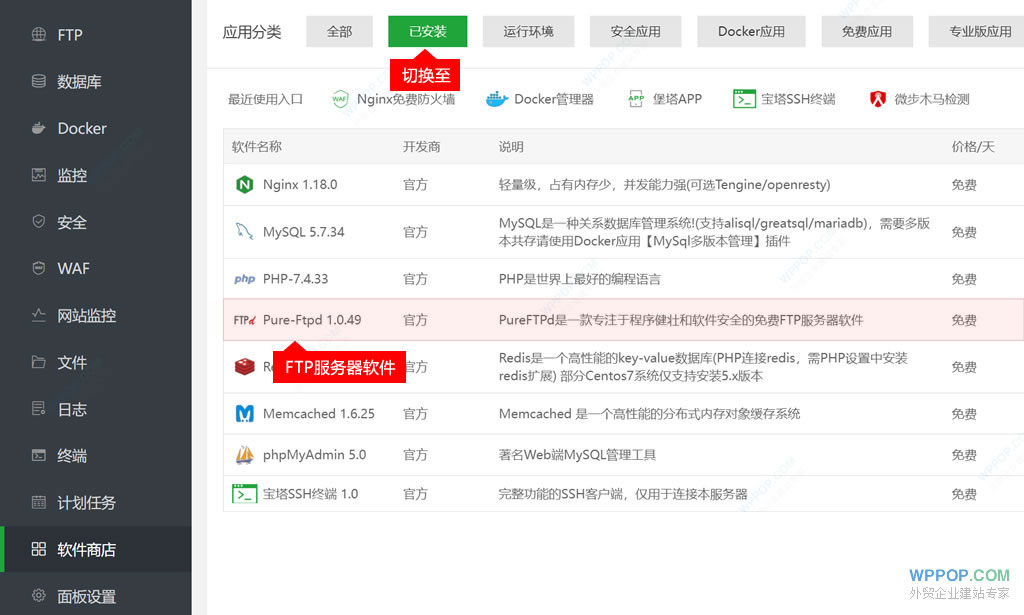
如果 Pure-FTPd 可以升级,建议升级到最新版本。
【2】检查服务器(防火墙)端口设置
服务器(防火墙)端口是否放行,配置是否正确,直接关系到FTP是否可以连接至服务器的重要因素。
首先,在宝塔面板的【安全】中的 系统防火墙,检查是否添加了21端口(FTP协议默认端口),如果使用 sftp,则还需要添加22端口;
另外,FTP被动模式端口范围(39000-40000)是否添加,如下图所示:
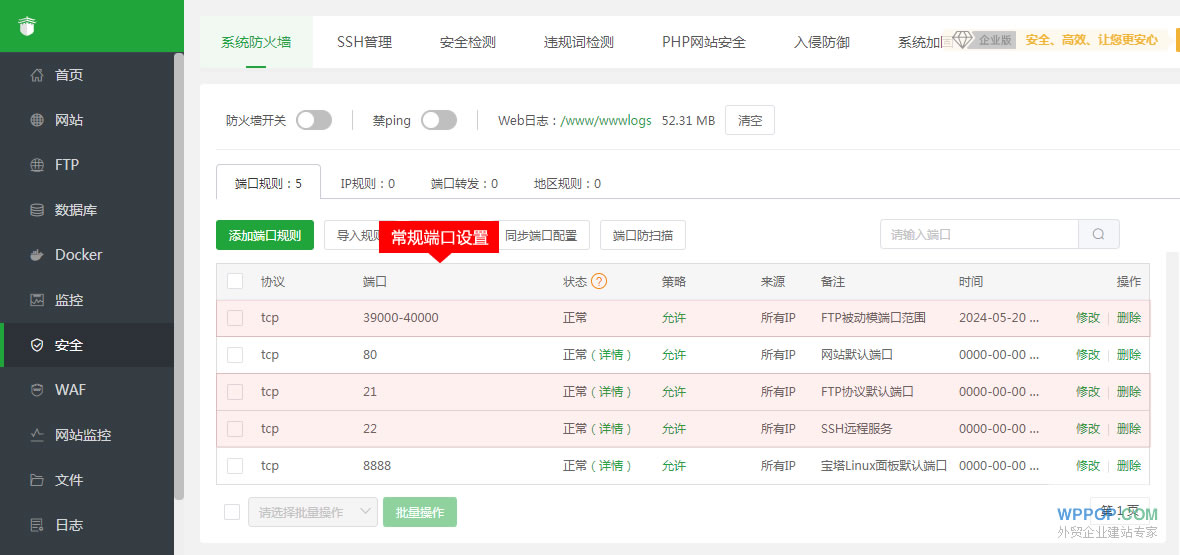
如果使用的是腾讯云 \ 阿里云的云服务器,还需要检查对应服务器端的安全组中的端口是否也进行了相应的放行设置。如下图所示:
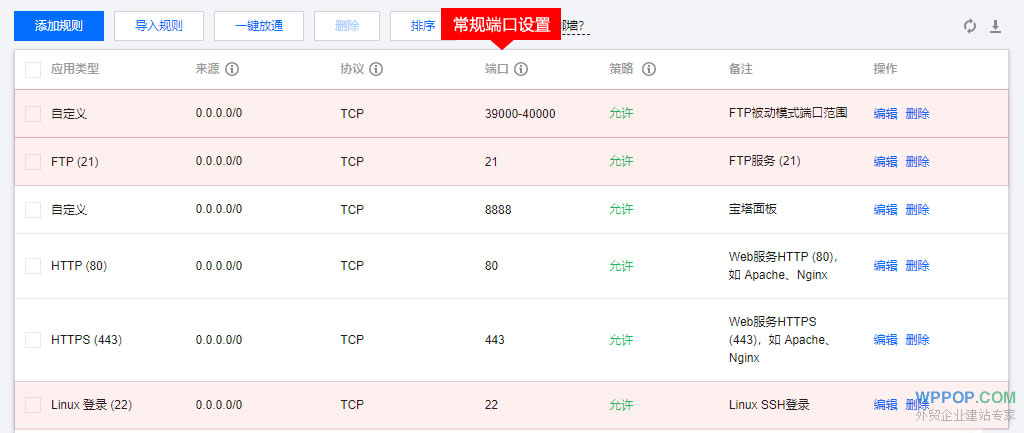
【3】检查FTP用户名和密码
确保您使用正确的 FTP用户名 和 密码 进行连接。可以在宝塔面板的 FTP 管理页面查看当前FTP账户的用户名和密码,并确保输入的信息无误。
【4】检查被动模式(PASV)设置
FTP服务器默认处于主动模式,但有时FTP客户端可能需要切换为被动模式。在您的FTP客户端中,找到被动模式(PASV)设置选项,并确保其已启用。以 FileZilla 软件为例,如下图所示:
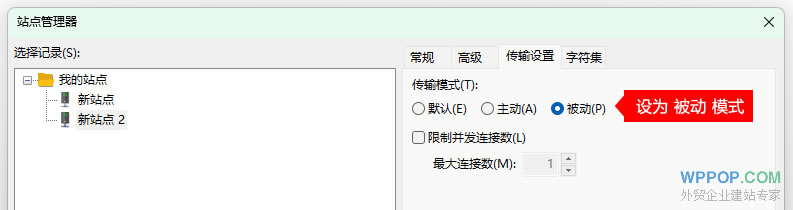
在 FileZilla 的 站点管理器 中切换至 传输设置,把里面的 传输模式 设置为 被动。
其实,使用FTP软件连接服务器出现类似“服务器回应不可路由的地址。使用服务器地址代替。”,或者 “错误: 读取目录列表失败” 的错误信息,主要就是端口是否放行,建议主要排查宝塔面板和服务器端防火墙的端口设置。



